
Grazie a Firefox è possibile svolgere tantissime operazioni nel modo più semplice possibile, ed è proprio questa caratteristica ad aver reso il browser così diffuso e apprezzato tra gli internauti.
Tra le mille possibilità che Firefox ci offre c’è anche quella di implementare i più utilizzati servizi di Google nella sidebar laterale, in modo da averli sempre portata di mano, ne abbiamo già parlato qualche tempo fa, ma facciamo una piccola ricapitolazione:
Tra le mille possibilità che Firefox ci offre c’è anche quella di implementare i più utilizzati servizi di Google nella sidebar laterale, in modo da averli sempre portata di mano, ne abbiamo già parlato qualche tempo fa, ma facciamo una piccola ricapitolazione:
Inserire Gtalk nella sidebar di Firefox:
Per aggiungere il client di instant messaging made in Google nella sidebar di FIrefox basta inserire nei segnalibri questo link, cliccando con il tasto destro e selezionando “Bookmark This Link” o “Aggiungi Ai Segnalibri”: Google Gtalk
Fatto questo, cliccando con il tasto destro sul link nella Gestione Segnalibri, spuntate la casella “Carica questo segnalibro nella barra laterale“, ed eccovi Gtalk nella sidebar.
Per aggiungere il client di instant messaging made in Google nella sidebar di FIrefox basta inserire nei segnalibri questo link, cliccando con il tasto destro e selezionando “Bookmark This Link” o “Aggiungi Ai Segnalibri”: Google Gtalk
Fatto questo, cliccando con il tasto destro sul link nella Gestione Segnalibri, spuntate la casella “Carica questo segnalibro nella barra laterale“, ed eccovi Gtalk nella sidebar.

Inserire Google Notebook nella sidebar di Firefox:
Per inserire Google Notebook nella sidebar, l’utilissima applicazione web che ci permette di scrivere appunti, note o impegni da svolgere, basta seguire il procedimento spiegato sopra, con l’unica differenza che il link da aggiungere ai segnalibri, in questo caso, è: Google Notebook.
Per inserire Google Notebook nella sidebar, l’utilissima applicazione web che ci permette di scrivere appunti, note o impegni da svolgere, basta seguire il procedimento spiegato sopra, con l’unica differenza che il link da aggiungere ai segnalibri, in questo caso, è: Google Notebook.

Inserire Google Calendar nella sidebar di Firefox:
Per tenere sempre sotto controllo appuntamenti, memo ed eventi con Google Calendar direttamente dalla sidebar di Firefox, seguite sempre lo stesso procedimento inserendo nei segnalibri il link: Google Calendar
Per tenere sempre sotto controllo appuntamenti, memo ed eventi con Google Calendar direttamente dalla sidebar di Firefox, seguite sempre lo stesso procedimento inserendo nei segnalibri il link: Google Calendar
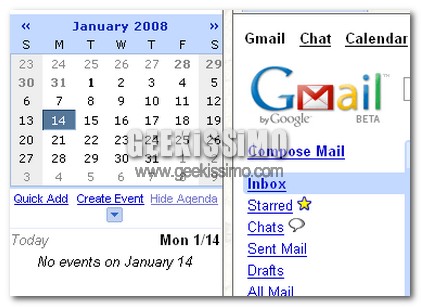
Vediamo ora come inserire Google Docs, la suite di programmi per ufficio, direttamente nella sidebar di Firefox:
Questa volta abbiamo bisogno dell’aiuto di un estensione, precisamente di Google Docs Bar, grazie alla quale potremo avere sempre a portata di mano una lista di tutti i documenti personali, muovendoci tra questi supportati da un interfaccia pratica e intuitiva.
Questa volta abbiamo bisogno dell’aiuto di un estensione, precisamente di Google Docs Bar, grazie alla quale potremo avere sempre a portata di mano una lista di tutti i documenti personali, muovendoci tra questi supportati da un interfaccia pratica e intuitiva.
Un’utilissima funzione è quella del Drag & Drop dei documenti direttamente dal Computer ad Internet resa possibile dall’add-ons.
Per tutti quelli che hanno perplessità circa la sicurezza del sistema, possono stare tranquilli poichè le credenziali di accesso sono inviate direttamente a Google e conservate nel password Manager di Firefox.
Per tutti quelli che hanno perplessità circa la sicurezza del sistema, possono stare tranquilli poichè le credenziali di accesso sono inviate direttamente a Google e conservate nel password Manager di Firefox.
Dopo aver installato l’estensione, potrete visualizzare la sidebar cliccando su Visualizza > Sidebar > Google Docs Bar oppure View > Sidebar > Google Docs Bar
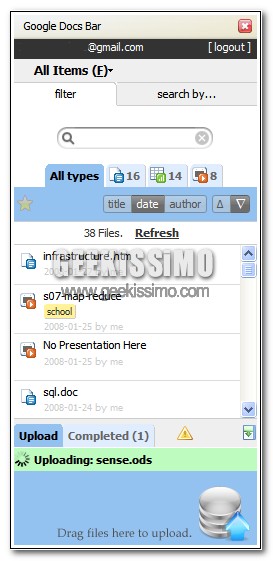



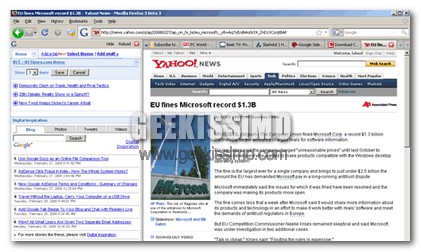

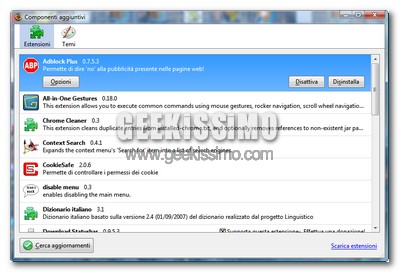
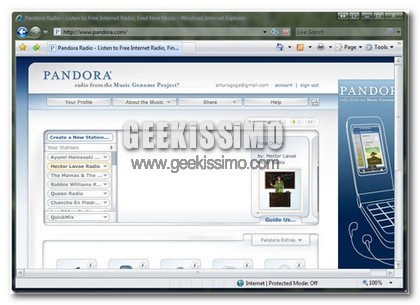
I commenti sono chiusi.